神奇证件照片打印软件如何裁剪照片
时间:2022-09-07 14:06:40作者:极光下载站人气:21
神奇证件照片打印软件可以帮助小伙伴们快速的打印证件照,并且你可以在该软件中添加自己想要打印的证件照,你可以自由的进行裁剪,裁剪到自己觉得合适的位置,并且在裁剪的时候可以根据自己的需要对选择合适的分辨率,并且还能时钟打印机纸张的大小,一些小伙伴刚开始使用这款软件时,不知道如何进行裁剪照片,其实裁剪相片是十分简单的,经过裁剪之后,得到一个合适的证件照最后打印就好了,下方是关于如何使用神奇证件照片打印软件裁剪照片的操作方法,如果你有需要的话可以看一下,希望小编的操作方法可以帮助到大家。
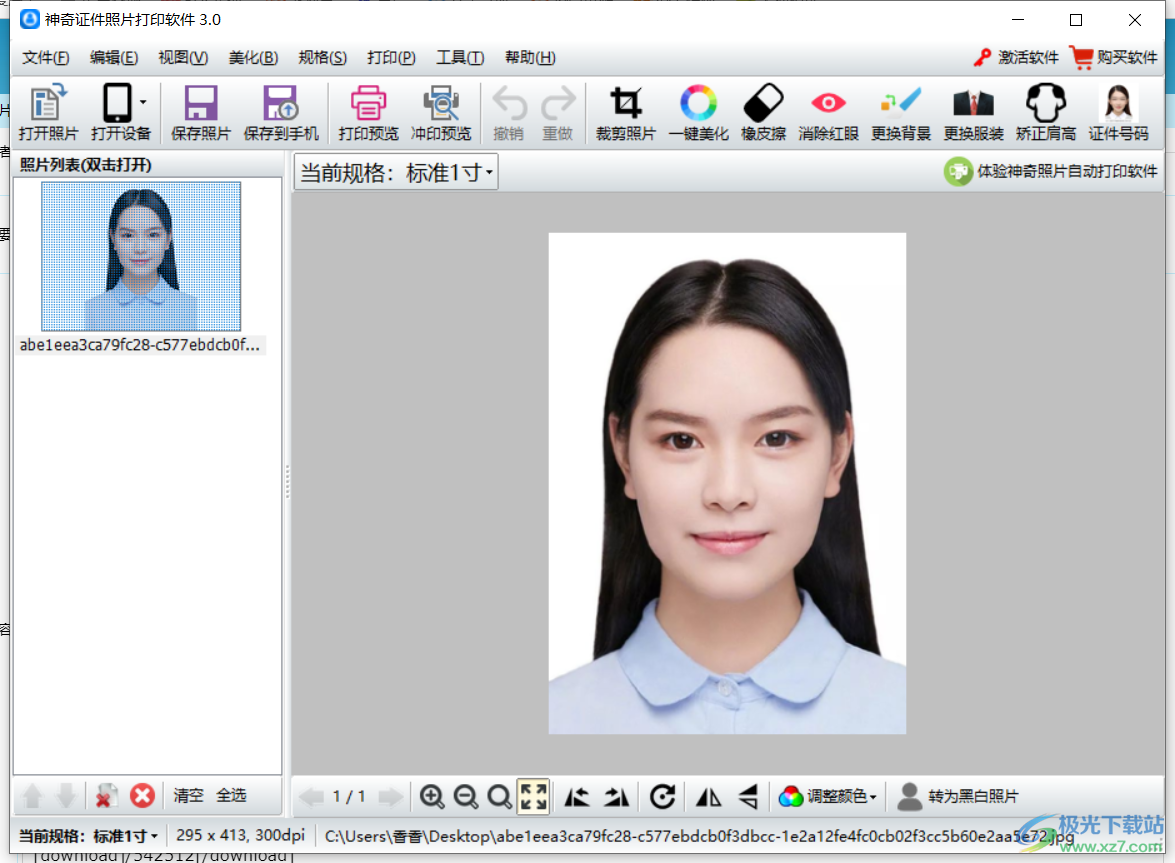
方法步骤
1.进入到页面后,在页面的左上角的位置点击一下【打开照片】,在打开的页面中将照片添加进来。
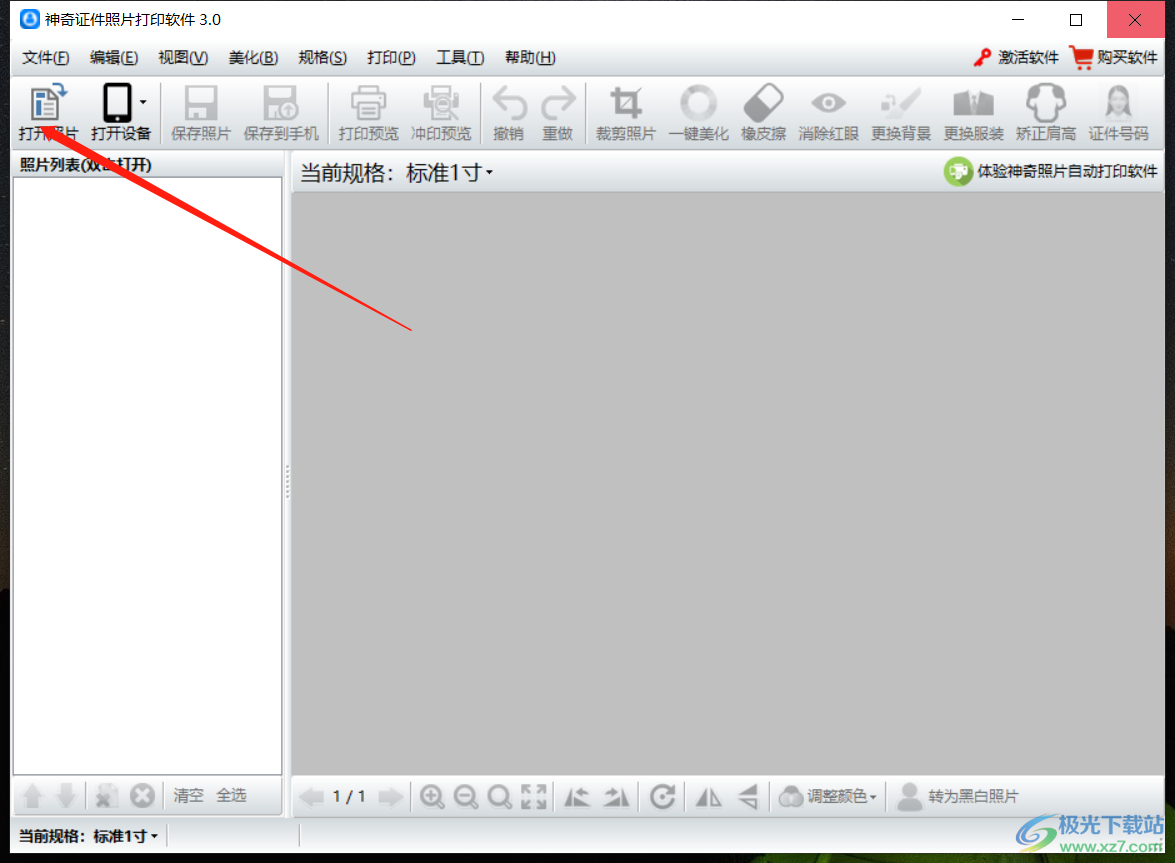
2.将照片添加进来之后,点击勾选左侧第二个选项,可以调整一下照片的【分辨率】。
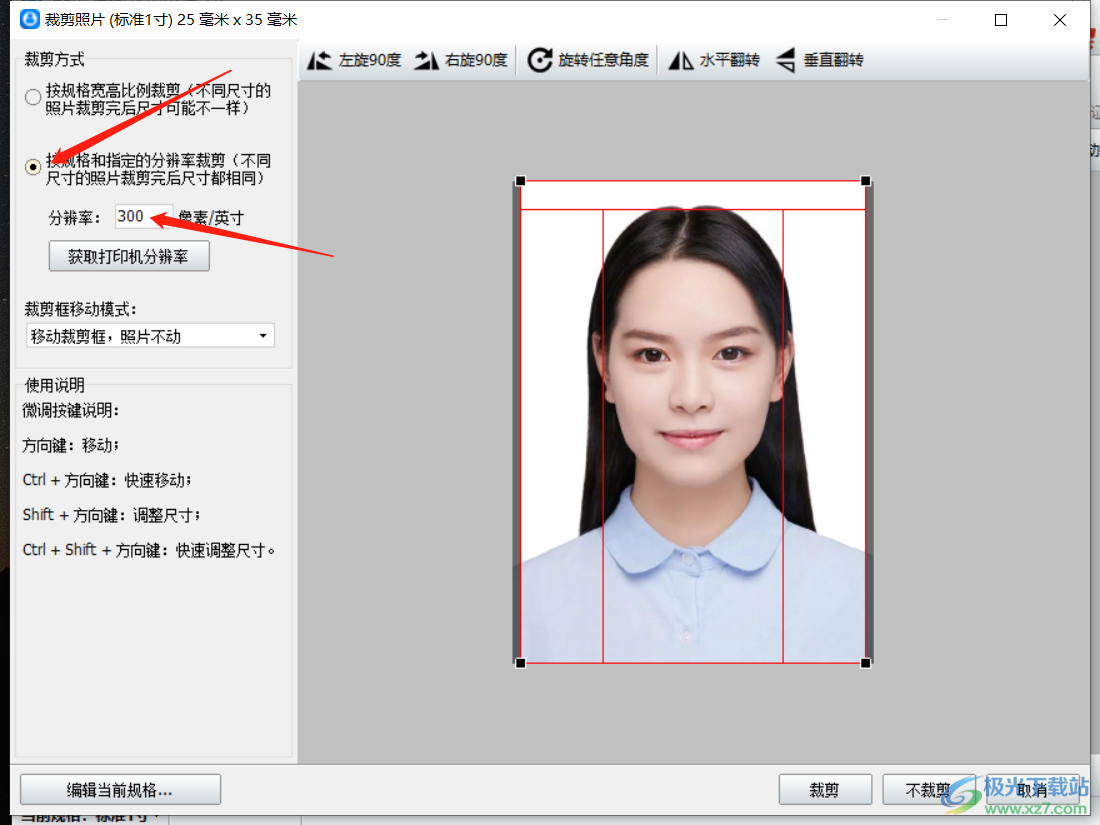
3.然后点击【获取打印机分辨率】按钮,在打开的页面中可以设置一下【纸张大小】或者【来源】,【纸张方向】等。
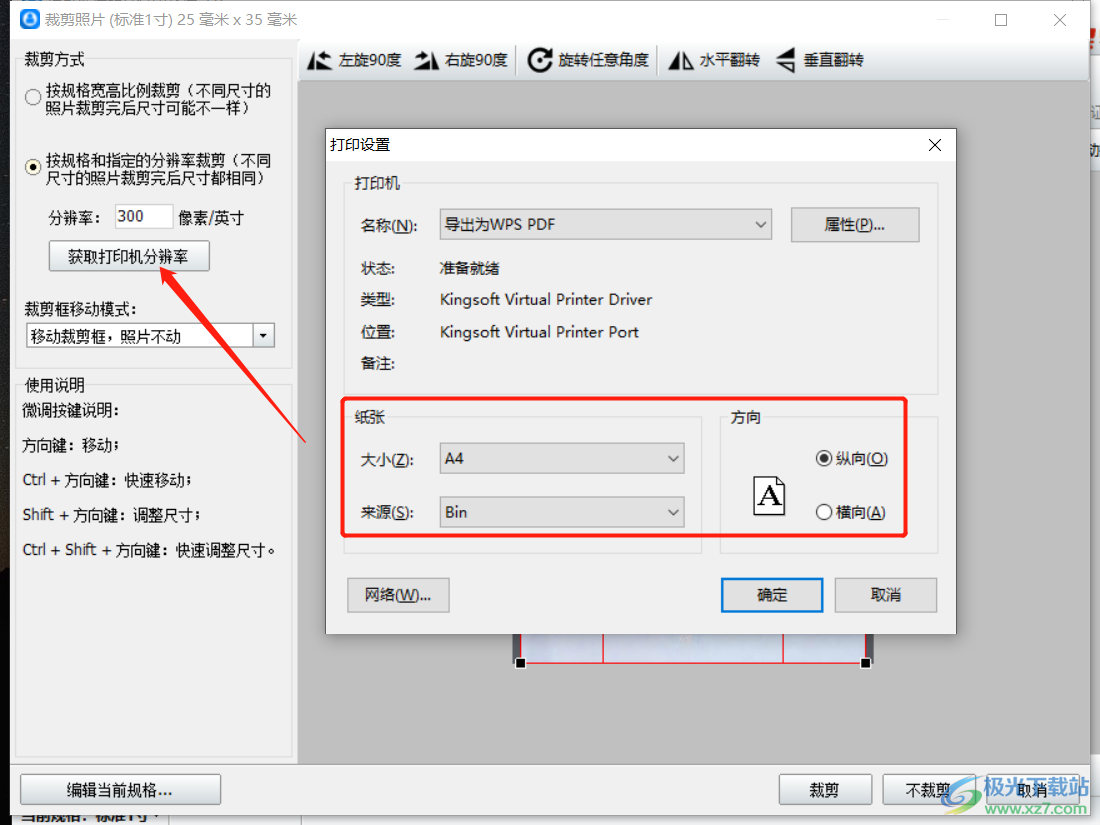
4.在下方的【裁剪框移动模式】点击下拉按钮,一般选择【移动裁剪框,照片不懂】这个选项。
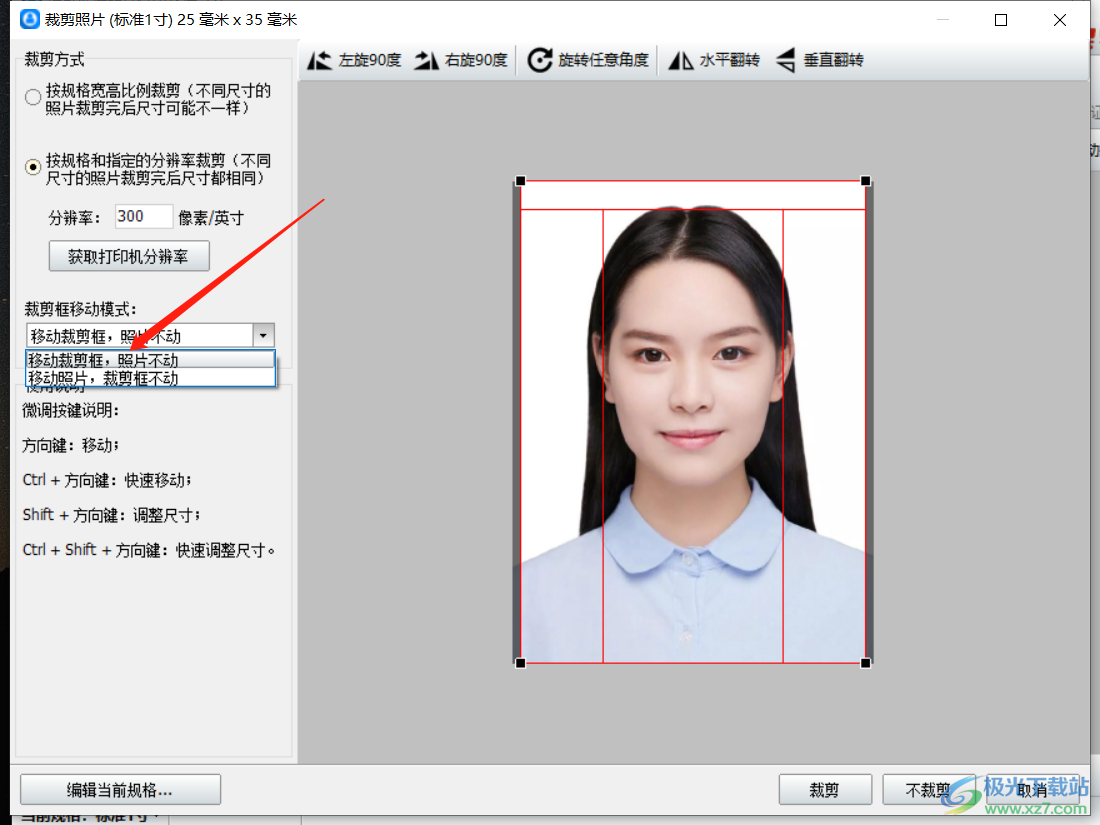
5.最后在右侧照片中拉动裁剪框进行裁剪,完成之后,按下【裁剪】按钮即可。
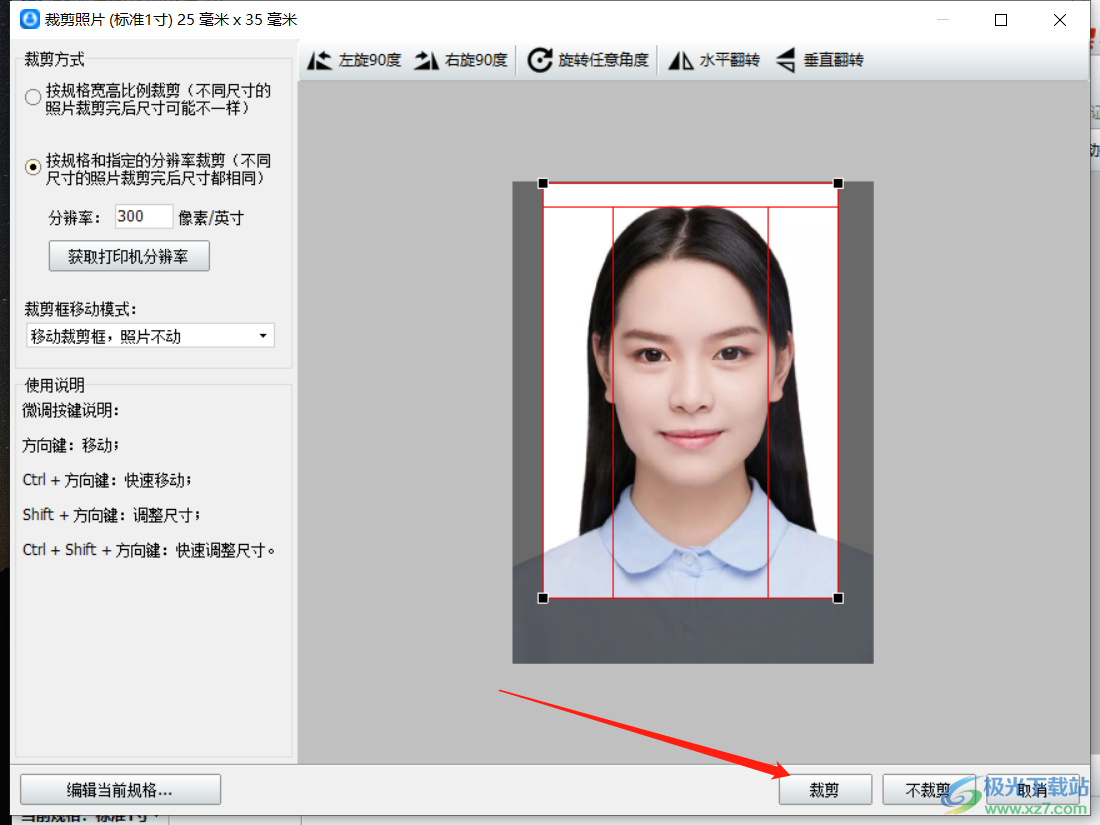
通过上述方法我们就可以很轻松的将照片裁剪成一个证件照片的格式,然后打印出来就好了,并且使用神奇证件照这个软件很方便快速的就完成了裁剪,小伙伴们可以试试。
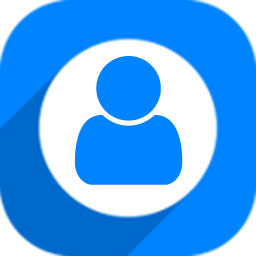
大小:58.6 MB版本:v3.0.0.522 官方版环境:WinXP, Win7, Win8, Win10, WinAll
- 进入下载
相关推荐
相关下载
热门阅览
- 1百度网盘分享密码暴力破解方法,怎么破解百度网盘加密链接
- 2keyshot6破解安装步骤-keyshot6破解安装教程
- 3apktool手机版使用教程-apktool使用方法
- 4mac版steam怎么设置中文 steam mac版设置中文教程
- 5抖音推荐怎么设置页面?抖音推荐界面重新设置教程
- 6电脑怎么开启VT 如何开启VT的详细教程!
- 7掌上英雄联盟怎么注销账号?掌上英雄联盟怎么退出登录
- 8rar文件怎么打开?如何打开rar格式文件
- 9掌上wegame怎么查别人战绩?掌上wegame怎么看别人英雄联盟战绩
- 10qq邮箱格式怎么写?qq邮箱格式是什么样的以及注册英文邮箱的方法
- 11怎么安装会声会影x7?会声会影x7安装教程
- 12Word文档中轻松实现两行对齐?word文档两行文字怎么对齐?
网友评论